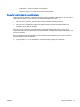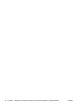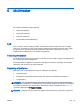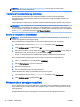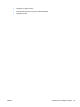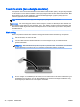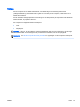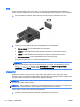User Guide - Windows 8.1
VGA
Porten til ekstern skærm, eller VGA-porten, er en analog visningsgrænseflade, der forbinder en
ekstern VGA-visningsenhed, f.eks. en ekstern VGA-skærm eller en VGA-projektor, med computeren.
1. Slut VGA-kablet fra skærmen eller projektoren til VGA-porten på computeren som vist.
2. Tryk på fn+f4 for at skifte mellem fire visningstilstande for skærmbilledet:
●
Kun pc-skærm: Vis kun skærmbilledet på computeren.
●
Dublet: Vis skærmbilledet samtidigt på både computeren og den eksterne enhed.
●
Udvid: Vis skærmbilledet udvidet på både computeren og den eksterne enhed.
●
Kun anden skærm: Vis kun skærmbilledet på den eksterne enhed.
Hver gang du trykker på fn+f4, ændres visningstilstanden.
BEMÆRK: Du opnår de bedste resultater, især hvis du vælger "Udvid"-muligheden, hvis du
tilpasser skærmopløsningen på den eksterne enhed, som følger. Fra startskærmen skal du
skrive kontrolpanel og derefter vælge Kontrolpanel. Vælg Udseende og personlige
indstillinger. Under Skærm skal du vælge Juster skærmopløsning.
DisplayPort
DisplayPort forbinder computeren til en valgfri video- eller lydenhed, f.eks. HD-fjernsyn (High
Definition), eller til en anden kompatibel digital- eller lydkomponent. DisplayPort leverer højere ydelse
end den eksterne VGA-skærm og forbedrer den digitale forbindelse.
BEMÆRK: Hvis du vil transmittere video- og/eller lydsignaler gennem DisplayPorten, skal du have
et DisplayPort-kabel (købes separat).
BEMÆRK: Der kan sluttes én DisplayPort-enhed til DisplayPorten på computeren. De oplysninger,
der vises på computerskærmen, vises muligvis samtidig på DisplayPort-enheden.
Sådan sluttes en video- eller lydenhed til DisplayPorten:
1. Slut den ene ende af DisplayPort-kablet til DisplayPorten på computeren.
48 Kapitel 5 Multimedier DAWW